Si tu televisor LCD no es Smart TV, igualmente puedes disfrutar de Teatrix en el TV con un dispositivo externo como Google ChromeCast o RoKu, o utilizando un cable HDMI para duplicar la pantalla de tu notebook o desktop en el televisor.
1 - Con Google ChromeCast
Si tenés un Smart TV antiguo o que aún no tiene soporte para la APP de Teatrix, podes igualmente disfrutar de Teatrix en tu Smart con un dispositivo Google ChromeCast, siguiendo estos pasos:
- Descargá la aplicación Teatrix en tu dispositivo móvil (celular o tablet). Iniciá sesión en la app con tu correo electrónico y tu contraseña.
- Seleccioná cualquier obra del catálogo y reproducila, verás en la pantalla el ícono correspondiente para hacer la transmisión a la TV.
- El televisor debe estar encendido, con la entrada de audio/video seleccinado en Google ChromeCast (generalmente HDMI1 o HDMI2)
2 - Con la caja Roku
El canal de Teatrix se encuentra disponible en el ROKU Channel Store, entre los canales de TV y Películas. Tenés que incorporar el canal a tu ROKU para disfrutar las obras.
3 - Duplicando pantalla con cable HDMI.
Podés conectar tu PC/notebook o celular/tablet al televisor y visualizar las obras en él. Esto se puede realizar con un cable HDMI. De hecho, ahora la gran mayoría de las computadoras y televisores cuentan con puertos de conexión HDMI.
En la imagen podrás ver qué tipo de cable necesita y cuál es la entrada donde debes conectarlo, tanto en la notebook como en el televisor.
El cable tiene que conectarse en el puerto de tu notebook que dice HDMI :
Puerto HDMI en notebook
Y la entrada HDMI en tu televisor:
También podés hacerlo mediante Chrome Cast.